ในยุคที่อินเทอร์เน็ตแบบ 4G LTE มีพื้นที่คลอบคลุมทั่วประเทศมากกว่าอินเทอร์เน็ตแบบสาย (เน็ตบ้าน) เนื่องจากมีข้อจำกัดด้านสภาพภูมิประเทศ รวมไปถึงข้อจำกัดด้านการจัดการพื้นที่ส่วนกลาง ทำให้อินเทอร์เน็ตแบบไร้สาย 4G สามารถเข้าถึงได้ง่ายกว่า และถ้าถามว่าอินเทอร์เน็ตแบบไหนมีความสเถียรมากกว่ากัน
ก็ต้องตอบว่าอินเทอร์เน็ตบ้านจะสเถียรกว่า แต่ก็มีต้นทุนในเรื่องของสายสัญญาณ และ ข้อจำกัดต่างๆ เข้ามาเกี่ยวข้อง ทำให้บางบ้าน ไม่สามารถใช้งานได้ วันนี้เราจะมานำเสนอวิธีที่ทำให้เราเล่นอินเทอร์เน็ตได้แบบไม่ต้องง้อเน็ตบ้านส่วนจะเป็นอย่างไรไปดูกัน

ถ้าเราใช้อินเทอร์เน็ตบ้านไม่ได้เราก็ต้องย้ายมาใช้อินเทอร์เน็ตแบบ 4G อย่างที่ทุกคนทราบกันว่าราคาอินเทอร์เน็ตแบบ 4G มีราคาที่ถูกลงมากกว่าแต่ก่อน ทำให้เราเห็นโปรโมชันเน็ตไม่อั้น ความเร็วต่างๆ ออกมาเพียบ จึงเป็นหนึ่งในทางออก ที่เราจะมาแนะนำกันในวันนี้ แต่ก่อนจะไปดูต้องพูดถึงเหตุผลว่าเราติดอินเทอร์เน็ตบ้านทำไม 1.มีราคาที่ถูกกว่า 2.สามารถใช้งานโดยไม่ต้องกังวลเรื่อง Data 3.มีความสถียรที่ดีกว่า 4.มี Latency ที่ดีกว่า และอีกมากมาย แต่บางพื้นที่ก็ใช้งานไม่ได้
ซึ่งถ้าหากไม่มีทางเลือกจริงๆ อินเทอร์เน็ตแบบ 4G ไม่อั้น ความเร็วคงที่ก็น่าสนใจไม่ใช่น้อย เพราะ 1.เราสามารถใช้งานได้โดยไม่ต้องกังวลว่า Data จะหมดหรือไม่ ทำให้เราดูหนังออนไลน์ โหลดบิต โดยไม่ต้องกังวลว่าซิมจะถูกตัด 2.ราคาไม่ได้แพงอย่างที่คิด 3.ความเร็วในระดับพอใช้ ซึ่งเหมาะมากสำหรับครที่อยู่หอพัก หรือคอนโด ที่มี Wi-Fi ของตึกไม่ดี รวมไปถึงพื้นที่ที่อินเทอร์เน็ตแบบสายเข้าไม่ถึง
โดยในวันนี้เรามีโปรโมชันจากทางสองค่าย โดยได้เลือกจากที่มีราคาคุ้มค่า และไม่มีข้อจำกัดการใช้งาน รวมไปถึงมีพื้นที่คลอบคลุมมาก และคุณภาพสัญญาณที่ดี แต่อย่างหลังนี้ก็แล้วแต่พื้นที่ มาฝากกันด้วย
โปรโมชันแนะนำ
1.True ซิมเทพ เน็ตไม่อั้น ความเร็ว 4Mbps ไม่จำกัด 4G Unlimited นาน 12 เดือน ราคา 1200-1500 บาท

2. AIS ซิมเน็ต มาราธอน 2,500 บาท (เน็ตไม่อั้นเร็ว 4 Mbps นาน 12 เดือน)

วิธีการนำไปใช้งาน
เมื่อเรามีแหล่งที่มาของอินเทอร์เน็ตแล้ว ต่อไปเราก็ต้องหาอุปกรณ์ที่จะนำมาใช้กับมัน โดยอุปกรณ์ที่ผมจะนำเสนอในวันนี้มีตั่งแต่ใช้งานง่าย ไปจนถึงใช้งานยาก แล้วแต่เพื่อนๆ จะเลือกได้เลย
1.สมาร์ทโฟนเพียวๆ มีข้อดีคือง่าย ส่วนข้อสังเกต คือตัวสมาร์ทโฟนจะทำงานตลอด ทำให้มีความร้อนสะสม อาจทำให้อุปกรณ์มีอายุสั้นลงได้ และถ้าใช้กระจายสัญญาณ Wi-Fi ตัวสมาร์ทโฟนมีเพียงเสาอากาศขนาดเล็กเท่านั้น ทำให้กำลังส่ง รวมไปถึงประสิทธิภาพเป็นรองวิธีอื่นอยู่มาก

2.Air card เป็นวิธีที่คลาสสิกที่สุดเลยก็ว่าได้หากต้องการใช้อินเทอร์เน็ตแบบไม่ใช้ Wi-Fi กับอุปกรณ์โน๊ตบุ๊ค สำหรับวิธีนี้มีข้อดี คือง่าย แต่ใช้ได้เพียงเครื่องเดียว ทำให้อาจจะไม่สะดวกเมื่อต้องการใช้งานหลายเครื่อง และถ้าไปเลือกซื้อก็ควรเลือกที่เป็น 4G Air card

3.Pocket Wi-Fi เป็นอีกทางเลือกหนึ่งที่น่าสนใจเนื่องจากมีราคาไม่แพง และมีประสิทธิภาพที่ใช้ได้ ตัวอุปกรณ์ถูกออกแบบมาให้ทำงานด้านนี้โดยเฉพาะ แต่ก็มีข้อสังเกตอยู่บ้าง เช่น เรื่องจำนวนเครื่องที่รองรับ และ แบตเตอรี่ที่ต้องชาร์จ รวมไปถึงบางรุ่นไม่รองรับการปล่อยคลื่นความถี่ Wi-Fi 5 GHz ซึ่งถ้าต้องการความสามารถทั้งหมดแบบครบๆ อุปกรณ์จะมีราคาที่สูง

4.4G Router เป็นอีกทางเลือกที่คล้ายกับ Pocket Wi-Fi ซึ่งในราคาเท่ากันจะได้ประสิทธิภาพเพิ่มมากกว่า แต่ก็แลกกับการที่ไม่มีแบตเตอรี่ และพกพาออกไปข้างนอกไม่ได้ ส่วนราคามีตั้งแต่ 1000 – 2000 บาท ไปจนถึงหลักหมื่น ซึ่งอุปกรณ์เหล่านี้ถ้าไม่ได้ใช้เป็น 4G Router ก็สามารถนำไปใช้เป็น Access Point ในภายหลังได้ด้วย
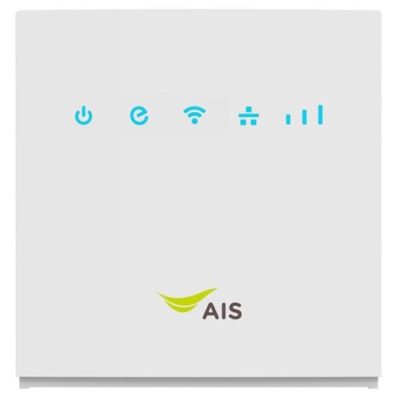
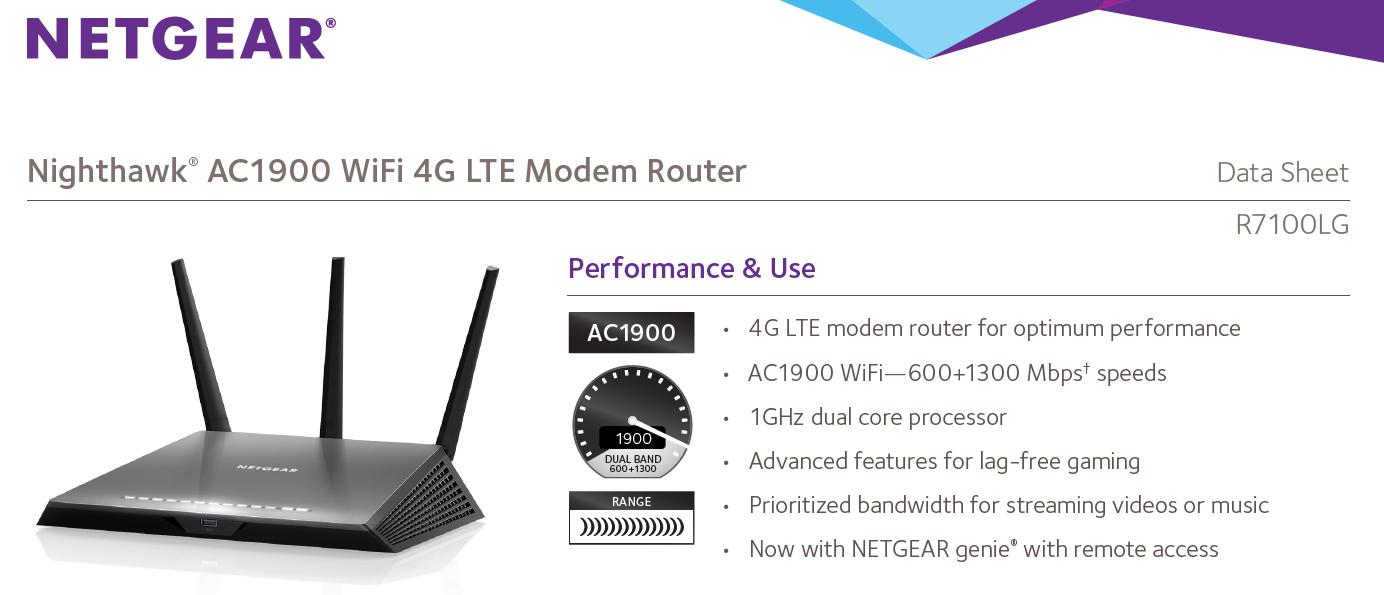
5. Aircaard + Router วิธีนี้จะมีความคล้ายกับการใช้ 4G Router แต่จะเป็นวิธีการที่เก่ากว่า และต้องใช้ความรู้ด้าน Network ด้วย ซึ่งมีข้อดีคือ สามารถนำอุปกรณ์หลายๆ อย่างมีประยุกต์ใช้งานร่วมกันได้ เช่นการนำของเก่ามาใช้ร่วมกันได้ หรือการ Custom Spec ได้ตามใจต้องการ

6.โน๊ตบุ๊ครุ่นใหม่ที่รองรับการใส่ซิม วิธีการนี้เป็นวิธีการแบบใหม่ สำหรับโน๊ตบุ๊คสายพกพา หรือสายทำงานเฉพาะทาง ทำให้ตัวเครื่องสามารถใช้งานอินเทอร์เน็ตได้โดยไม่ต้องพึ่ง Wi-Fi รวมไปถึงกระจายสัญญาณให้กับเครื่องอื่นได้ด้วย เมื่อใช้งานร่วมกับฟีเจอร์ Hotspot ใน Windows 10

เป็นอย่างไรกันบ้างครับ สำหรับวิธีการใช้อินเทอร์เน็ต โดยวิธีการที่นำมานำเสนอในวันนี้ เป็นวิธีการแก้ปัญหาสำหรับใครที่ต้องการจะมีอินเทอร์เน็ตใช้ ในพื้นที่ที่อินเทอร์เน็ตบ้านเข้าไม่ถึง ซึ่งในตอนนี้ราคาของอินเทอร์เน็ตแบบ 4G ก็มีราคาถูกลงมากแล้ว และเมื่อนำมาประเมิณค่ายใช้จ่ายเป็นราคาต่อเดือนก็พบว่าไม่ได้แพงอย่างที่คิด แต่อาจจะไปแพงที่ค่าอุปกรณ์ในส่วนนี้ก็แล้วแต่เพื่อนๆ จะจัดสรรกันนะครับ ส่วนครั้งหน้าจะมีเทคนิคอะไรเกี่ยวกับการใช้งานอินเทอร์เน็ตมาฝากกันอีกก็รอติดตามกันได้เลย


















